Teams缓存占用空间过大时,可以通过清理缓存来释放存储。在 Windows 系统中可进入 %appdata%\Microsoft\Teams 删除缓存文件夹,Mac 用户则在 ~/Library/Application Support/Microsoft/Teams 删除对应文件夹,移动端可在系统设置中找到 Teams 应用并清理缓存。清理后不会影响云端保存的聊天记录和文件,但需要重新登录账号。
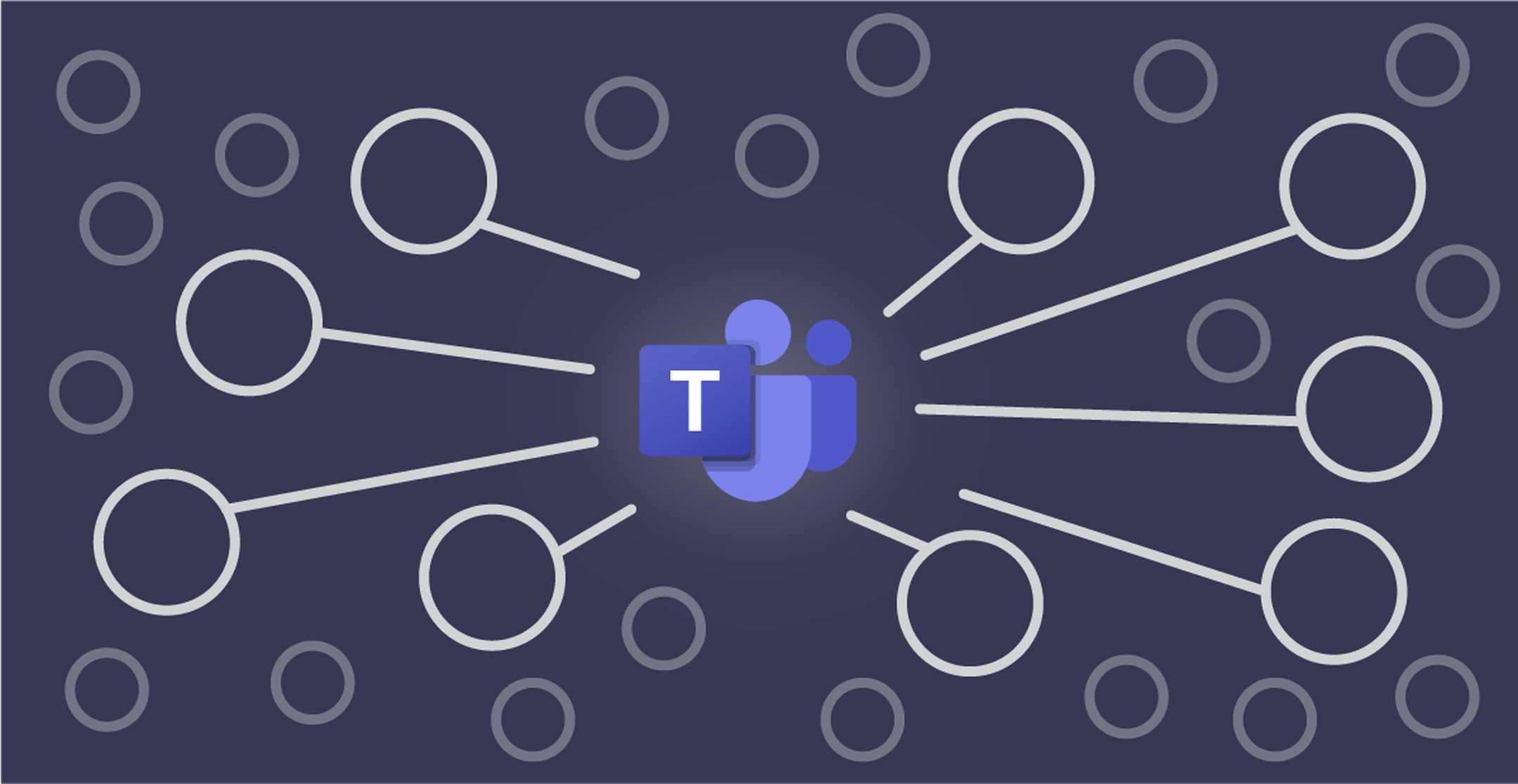
Microsoft Teams缓存过大的常见症状与成因分析
磁盘空间快速下降与应用卡顿
-
缓存文件夹体积持续膨胀:当Microsoft Teams运行时间较长或频繁参与会议、共享文件时,大量临时文件、缩略图、日志以及下载的图片会堆积在本地缓存目录,尤其是在Windows系统中,缓存文件夹往往隐藏在用户目录下的AppData路径中,如果不定期清理,这些缓存很容易突破数百MB甚至数GB,直接导致磁盘空间告急,用户会发现可用空间越来越小。
-
应用响应速度明显下降:缓存过多会拖慢Teams的启动和运行效率,因为程序每次打开时都需要扫描和加载缓存内容,如果目录中存在过多的图片、临时文件或未清理的日志文件,就会增加I/O读取压力,从而引发软件卡顿、延迟以及操作反应慢的问题。
-
系统整体性能受到影响:当缓存堆积过大时,不仅仅影响Teams本身,还可能拖累整个系统的性能,例如磁盘占用率升高,导致其他程序在读写数据时速度变慢,甚至触发Windows系统的磁盘占用警告,用户会在多任务环境下感受到整体电脑运行迟缓。
使用模式与设置对缓存体积的影响
-
频繁视频会议与文件共享:如果用户经常使用Teams进行视频会议,系统会在本地保存大量的会议缓存文件、缩略图以及临时媒体片段;同时,如果习惯在Teams中传输或预览大量文件,缓存目录会快速堆积这些文件的副本,这些行为都会让缓存增长更快。
-
自动下载与媒体预览功能:Teams默认开启自动加载头像、表情包、共享文档缩略图等功能,这些数据会被存放在本地缓存中,以便下次快速加载。但如果用户所在的团队沟通频繁,成员人数较多,预览内容就会成倍增加,导致缓存消耗更多磁盘空间。
-
未及时清理的历史数据:部分用户长时间运行Teams而没有重启或清理缓存,旧的聊天记录、日志文件、调试信息会一直积累下来,如果没有启用自动清理机制,久而久之,这些看似无用的文件会占用大量磁盘空间,从而让缓存文件夹越来越大。
版本更新与旧数据残留导致的堆积
-
版本升级未覆盖旧缓存:当Teams进行版本升级时,新版本会写入新的缓存和配置文件,但旧版本遗留下来的文件往往不会自动清理,结果就是缓存文件夹中存在多份冗余数据,长时间叠加后就会造成明显的空间浪费。
-
调试与日志文件未清除:Teams在运行过程中会生成各种调试信息和日志文件,这些文件本来是用于排查问题,但如果程序升级后没有自动删除,旧的日志依旧保留在缓存目录,慢慢累积下来就会形成大量无效文件,占据磁盘空间。
-
卸载或重装未彻底清理:有些用户在遇到问题时会尝试卸载并重装Teams,但如果没有手动删除旧的缓存目录,原先遗留下来的文件仍然存在,而新安装的版本又会继续创建新的缓存文件,这样缓存空间被重复占用,进一步加剧了磁盘膨胀问题。
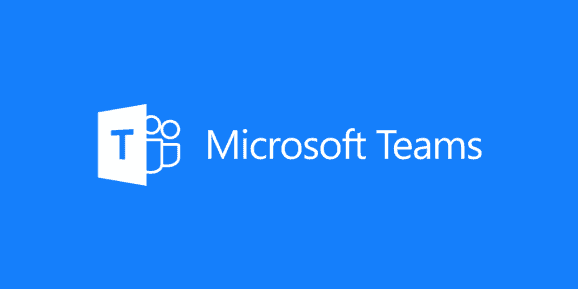
快速清理Teams缓存的安全步骤
清理前正确退出与数据备份
-
确保完全退出Teams进程:在清理缓存之前,必须先确认Teams已经彻底关闭,否则会出现文件占用导致无法删除的情况。Windows系统用户需要在任务栏托盘中右键点击Teams图标,选择“退出”,再打开任务管理器检查是否还存在Teams.exe进程,如果有残留需要手动结束;macOS用户则可以通过菜单栏退出Teams并在“活动监视器”中确认是否还有相关进程。
-
避免数据丢失进行必要备份:虽然缓存文件大部分是临时文件,但有时也可能包含部分尚未完全同步的聊天记录或文件预览,因此在清理前最好备份关键文件。常见的做法是复制整个缓存目录到一个临时文件夹,待确认Teams恢复正常运行后再删除备份,这样能最大限度地避免误删造成的数据损失。
-
确认退出与备份后再开始清理:完成上述检查后,用户才能安全地执行删除操作,如果不做这些准备,就可能在强制删除缓存时破坏程序的运行状态,导致下次启动Teams出现闪退或加载失败的问题,因此正确退出和数据备份是清理操作中最重要的一步。
Windows系统的缓存路径与删除方法
-
找到缓存目录的准确位置:在Windows系统中,Teams缓存文件通常存放在用户目录下的
AppData\Roaming\Microsoft\Teams路径中,进入该目录后会看到多个子文件夹,如Cache、databases、GPUCache、IndexedDB、Local Storage等,这些文件夹内的内容就是需要清理的对象。 -
删除缓存文件的具体步骤:首先确认Teams已退出,然后打开上述目录,选中Cache、Code Cache、databases等文件夹中的内容进行删除。用户也可以只删除Cache和GPUCache来释放空间,而保留其他配置数据,以减少对程序正常运行的影响。删除后无需担心,Teams在下次启动时会自动重建所需的缓存结构。
-
使用脚本实现批量清理:为了更高效地操作,用户可以编写一个简单的批处理脚本(.bat文件),将常见缓存目录的删除命令写入其中,每次只需双击运行即可完成清理。这种方式适合需要定期清理的用户,可以避免每次手动进入文件夹的麻烦。
macOS系统的缓存路径与删除方法
-
找到Teams缓存所在的目录:在macOS中,Teams的缓存路径通常位于
~/Library/Application Support/Microsoft/Teams,其中同样包含Cache、databases、GPUCache等子目录,用户只需要打开Finder,使用快捷键Command + Shift + G并输入路径即可快速进入该目录。 -
清理缓存的具体执行步骤:在退出Teams后,进入上述缓存目录,将Cache、databases、IndexedDB等文件夹的内容删除,尤其是Cache和GPUCache占用空间最多。删除时要确保只删除文件夹内的内容,而不要直接删除整个Microsoft Teams目录,否则可能导致应用无法正常启动。
-
利用自动化工具提升效率:macOS用户可以使用Automator或Shell脚本来批量执行缓存清理操作,例如设置一个定时任务,每隔一段时间自动清空缓存目录中的文件,从而避免手动清理的繁琐步骤,这种方法既安全又高效,特别适合经常使用Teams的用户。
通过设置降低Teams缓存再次膨胀的风险
限制日志与媒体文件的本地保留
-
缩短日志文件保存周期:Teams在运行过程中会持续生成调试日志和错误报告,这些文件虽然对排查问题有帮助,但长期保存会导致缓存目录不断膨胀。用户可以在设置中关闭自动生成详细日志,或通过系统策略缩短日志保留时间,例如仅保留最近7天的记录,其余自动覆盖,从而有效减少磁盘占用。
-
限制媒体文件的本地缓存:在日常使用中,Teams会将用户接收的图片、表情和短视频等媒体文件保存在缓存目录,以便快速打开。如果长期不清理,这些文件会快速增加。用户可以在设置中关闭“自动下载媒体文件”功能,改为点击时才加载,这样不仅节省存储空间,还能避免不必要的数据堆积。
-
启用定期清理机制:部分系统管理员会通过组策略或第三方工具设置定期清理规则,例如每周自动清除超过一定大小的缓存文件夹,或者在用户注销时自动执行缓存清理脚本,这样就能在后台自动管理日志与媒体缓存,避免空间再次膨胀。
调整下载目录与自动清空策略
-
更改默认下载位置:Teams在下载文件时会将内容保存到默认的下载文件夹,如果长期使用,下载目录会占用大量磁盘空间。用户可以在设置中修改默认下载路径,将其指向容量更大的分区或外部硬盘,以此分散存储压力,减少系统盘的空间紧张情况。
-
启用自动清理功能:用户可以利用系统的存储优化功能,例如Windows的“存储感知”或macOS的“优化存储”,让系统定期清理下载目录中的临时文件。这样,当Teams下载的文件被遗忘或长时间未使用时,系统会自动删除,从而避免下载文件夹无限增长。
-
结合云存储减少本地占用:如果企业环境支持,可以启用OneDrive或SharePoint的自动同步,将Teams下载的文件直接存放到云端,而不是长期保存在本地硬盘。用户只需在需要时在线访问文件,本地只保存常用文档的缓存,这样既能保证文件的可用性,又能有效降低本地磁盘的占用。
优化会议录制与文件同步方式
-
会议录制保存到云端:会议录制文件体积往往非常大,如果直接保存在本地缓存,会迅速占满磁盘空间。为了避免这种情况,可以在Teams中设置将录制内容默认保存到OneDrive或SharePoint,而不是本地目录,这样既保证了录制内容的安全性,也大幅度减少了缓存占用。
-
控制文件同步范围:当用户在Teams中使用同步功能时,系统会将共享文件夹中的内容缓存到本地,文件越多,占用越大。用户可以在同步设置中选择只同步必要的文件夹,而不是整个团队的所有文档,这样能有效控制本地缓存体积。
-
定期清理旧的离线文件:Teams允许用户将部分文件设置为离线可用,但这些文件一旦过期或不再需要,如果没有手动清理,依然会占用大量空间。用户应养成定期检查和清理离线文件的习惯,或者让管理员设置自动过期策略,这样能保证缓存不会无限制地增长。
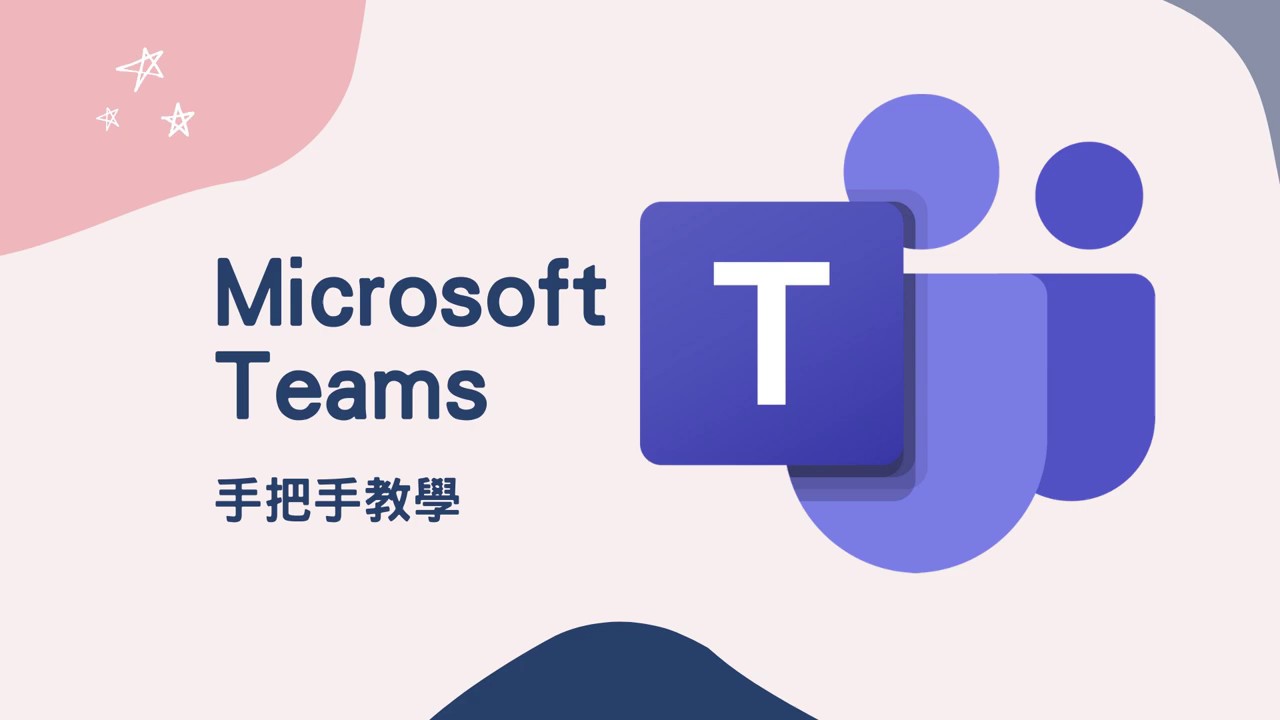
自动化清理Teams缓存的计划任务实践
使用PowerShell或脚本定时清理
-
编写简单的清理脚本:通过PowerShell可以轻松编写脚本删除Teams缓存目录中的文件,例如针对
%AppData%\Microsoft\Teams\Cache、databases、GPUCache等文件夹批量清理。脚本可以使用Remove-Item命令递归删除内容,并带上-Force和-Recurse参数来确保所有子目录文件被清理干净,这样能够避免手动逐一删除的麻烦。 -
设置脚本执行条件:用户可以将PowerShell脚本配置成在特定情况下执行,例如每次用户登录系统时自动运行,或者在检测到缓存文件夹超过一定大小时触发清理,从而实现更智能化的管理。通过这种方式,缓存不会无限制堆积,而是保持在一个合理的水平。
-
结合日志记录便于追踪:为了避免误删或方便排查问题,脚本中可以加入日志功能,例如在每次删除前先输出删除的文件路径,并记录到一个日志文件中。这样一旦清理后出现异常,可以通过日志快速追溯操作内容,保证整个过程安全可控。
借助任务计划程序或launchd周期执行
-
Windows任务计划程序自动化:在Windows环境下,可以将编写好的清理脚本与任务计划程序结合,设置为每天、每周或每次开机时自动运行。用户只需在任务计划程序中创建一个新任务,指定脚本路径并设定执行时间,即可实现周期性清理,彻底避免因忘记清理导致缓存过大。
-
macOS使用launchd守护任务:在macOS中,类似的功能可以通过launchd实现。用户可以创建一个
.plist文件,定义清理脚本的执行时间与频率,例如每周执行一次Shell脚本来清理~/Library/Application Support/Microsoft/Teams/Cache目录。将此配置放入~/Library/LaunchAgents后,系统会在后台自动按照设定执行任务。 -
灵活调整执行策略:不论是任务计划程序还是launchd,都可以根据用户实际需求调整清理频率。如果用户使用Teams较频繁,可以设置每天清理一次;如果使用较少,则设置为每周清理即可。这种灵活性让用户能根据存储情况和使用习惯自定义最合适的执行策略。
通过Intune或组策略集中分发
-
集中管理批量执行:在企业环境中,IT管理员可以通过Microsoft Intune下发脚本,实现对所有员工设备的Teams缓存清理,而不需要逐台电脑单独配置。这种方式能够确保整个组织的缓存管理策略统一执行,避免因个人忽视导致缓存过大。
-
组策略的统一部署:对于使用Active Directory的环境,可以通过组策略(GPO)分发批处理脚本或PowerShell脚本,在所有域内设备上自动执行清理任务。管理员可以指定执行时间,例如用户登录时或关机前自动运行脚本,从而保证缓存不会在长期运行中无限制积累。
-
提升安全性与合规性:通过集中化的方式清理缓存,不仅能减轻用户操作的负担,还能提升数据安全性。管理员可以将清理策略与日志结合,确保每次操作都有记录,既能满足企业合规要求,又能在出现问题时快速定位原因。这种集中管理模式特别适合大型组织,有助于降低运维成本并保持Teams的高效运行。

Teams缓存占用空间过大怎么办?
可以通过清理缓存文件来释放存储空间,在 Windows 输入 %appdata%\Microsoft\Teams 删除缓存,在 Mac 打开 ~/Library/Application Support/Microsoft/Teams 删除对应文件夹,移动端可在系统设置中清理缓存。
清理Teams缓存会影响聊天记录吗?
不会,Teams 的聊天记录和文件都保存在云端,清理缓存只会删除本地临时文件,不会造成数据丢失。
Teams缓存为什么会占用大量空间?
因为应用会保存图片、消息、会议数据和临时文件,当长时间未清理或频繁使用会议与文件功能时,缓存会逐渐增多。
多久清理一次Teams缓存比较合适?
没有固定周期,通常在应用出现卡顿、存储空间不足或加载异常时清理即可,平时无需频繁操作。